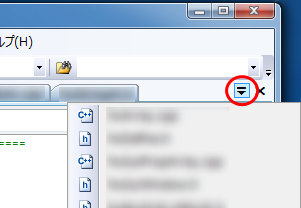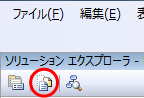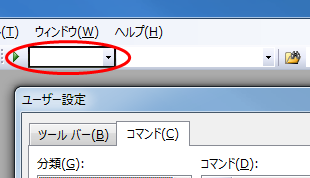HEXA BLOG
ヘキサブログ
プログラム
VisualStudio Tips
こんにちは。平尾です。
寒い間は靱公園にはまばらにしか人がいませんでしたが、
桜が咲くこの時期からかなり多くの人が集う場所になってきました![]()
それにしても桜はいいですね!![]()
見ているだけで元気が貰える、そんな気がします![]()
本日はVisualStudioでのtipsを4つほど紹介したいと思います。
細かすぎる技が多いですが、ご了承ください![]()
![]() InteliSenseのジャンプ後に元の位置に戻る
InteliSenseのジャンプ後に元の位置に戻る
定義元を見るべく、右クリックして
「定義へ移動」
をしたとき、同じファイルだった場合は元の位置に戻るのが大変です。
そんなとき Ctrl + ハイフン!
無駄な時間が省けて便利です。
![]() 複数ファイルを開いたときの選択方法
複数ファイルを開いたときの選択方法
VisualStudioでファイルを複数開くと、
右の方に▼な感じのボタンが出ると思います。(図を参照)
それをクリックした後、ファイルをクリックせず、
ファイル名を直接入力することで選択できます。
(例えば main.cpp と入力すると、選択カーソルが該当ファイルに合います)
![]() プロジェクト内のファイルを名前順に並べる
プロジェクト内のファイルを名前順に並べる
ソリューションエクスプローラ内の左から2番目のアイコン(図を参照)
をクリックすると、選択中のプロジェクト以下のファイルが名前順に並び替えられます。
もう一度押すと元の状態に戻ります。
ファイルを名前順で見るのはそんなに無いかもしれませんが…
![]() ビルド構成のボックスの枠を広げる
ビルド構成のボックスの枠を広げる
長いプロジェクト構成名が隠れてしまって不便なときは、この方法で広げましょう。
メニュー横の空いているところを右クリックし、
「ユーザー設定」
を選択します。
この状態で、先程のビルド構成のボックスを選択、
マウスを枠の右端に合わせると伸ばせるようなカーソルになります。
伸ばし放題です!
普段からよく使うツールではちょっとしたことを覚えるだけで、
無駄な時間がグッと減ります![]()
効率の良い開発をして、より多くの開発時間を作る。
それが良い作品につながると信じています![]()
これからもより良い作品を作れるよう、がんばっていきたいと思います!![]()
CATEGORY
- about ヘキサ (166)
- 部活動 (6)
- CG (18)
- プロジェクトマネジメント (1)
- 研修 (6)
- 美学 (1)
- いいモノづくり道 (227)
- 採用 -お役立ち情報も- (149)
- プログラム (189)
- デザイン (100)
- ゲーム (273)
- 日記 (1,105)
- 書籍紹介 (113)
- その他 (893)
- 就活アドバイス (20)
- ラーメン (4)
- ライフハック (25)
- イベント紹介 (10)
- 料理 (23)
- TIPS (7)
- 怖い話 (3)
- サウンド (6)
- 子育て (1)
- 筋トレ (1)
- NicO (3)
- MakeS (9)
- 商品紹介 (21)
- アプリ紹介 (31)
- ソフトウェア紹介 (33)
- ガジェット紹介 (12)
- サイト紹介 (10)
- 研究・開発 (35)
- 回路図 (4)
- アナログゲーム (40)
- 交流会 (21)
- 報告会 (3)
- インフラ (25)
- グリとブラン (6)
- カメラ (9)
- クラフト (27)
- 部活 (14)
- 画伯 (15)
- カレー (6)
- 音楽(洋楽) (6)
- 映画・舞台鑑賞 (43)
- 飼育 (5)
- いぬ (8)
- ねこ (19)
ARCHIVE
- 2025年
- 2024年
- 2023年
- 2022年
- 2021年
- 2020年
- 2019年
- 2018年
- 2017年
- 2016年
- 2015年
- 2014年
- 2013年
- 2012年
- 2011年
- 2010年
- 2009年
- 2008年
- 2007年